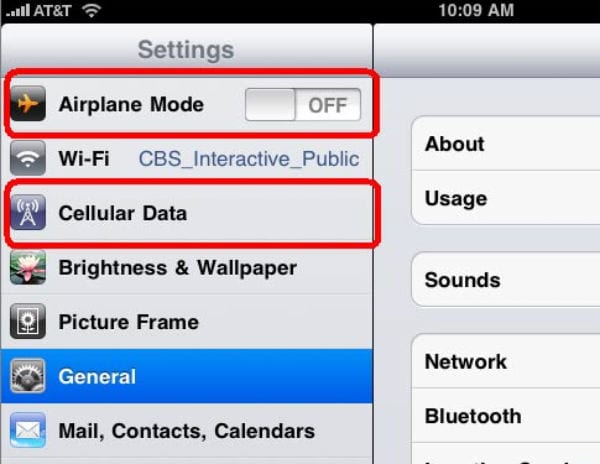
Любой, кто летал по делам в течение последних 10 лет, знает правила: перед взлетом самолета бортпроводники просят вас выключить мобильный телефон и электронные устройства, чтобы избежать вмешательства в работу инструментов самолета. Как только капитан скажет, что вы снова можете использовать гаджеты, включите iPad и выполните команду
Airplane Mode (Авиарежим) (обозначается значком с изображением маленького самолетика, находится в верхней части экрана iPad) соответствует федеральным нормам, которые запрещают использование беспроводных устройств, так как их сигналы могут помешать работе приборов самолета.
Так что активизация режима Airplane Mode (Авиарежим) отключает Интернет и GPS-функцию iPad. Однако вы все еще можете читать скачанные книги Book, слушать музыку, печатать заметки, а также заниматься любой другой деятельностью, не требующей подключения к Интернету. Но онлайн операции, например, заполнить авансовый отчет онлайн или сделать покупку в интернет магазине — произвести вы не сможете.
«Но подождите, — скажете вы, — сейчас на многих рейсах на борту есть Wi-Fi». Если на самолете есть Wi — Fi от компании Gogo inflight (у которой, кстати, свое собственное приложение для iPad) или аналогичный сервис, вернитесь в Settings — Wi-Fi (Настройки — Wi-Fi) и выберите On (ВКЛ), чтобы отменить блокировку Wi-Fi, включенную режимом Airplane Mode (Авиарежим) и присоединиться к беспроводной сети самолета; 3G-сеть в iPad (та, которая посылает сигналы через сотовые вышки) остается выключенной из-за режима Airplane Mode (Авиарежим). Когда воздушное судно совершит посадку и вы сможете свободно передвигаться по салону и спуститься с трапа самолета, не забудьте выбрать Settings — Airplane Mode — Off (Настройки — Авиарежим — ВЫКЛ).
Нажмите Wi-Fi в окне Settings, чтобы включить или выключить чип беспроводной сети на iPad. Если вы находитесь вне зоны действия Wi-Fi-сети, отключение Wi-Fi сбережет заряд батареи. Если вы находитесь в зоне действия Wi-Fi-сети и параметр Wi-Fi установлен на On (ВКЛ), iPad станет искать вокруг радиоволны, которые вы обычно используете. Если он не найдет их, то выдаст список всех горячих точек, которые нашел, и спросит, хотите ли вы подключиться к одной из них. Нажмите на название сети, чтобы подключиться к ней, кнопку Info, чтобы увидеть настройки сети, Forget this Network (Забыть эту сеть), чтобы навсегда удалить ее из списка доступных сетей. Для отключения сообщения с предложением присоединиться к новой сети выполните команду Settings — Wi-Fi — Ask to Jon Networks — Off (Настройки — Wi-Fi — Предлагать подключиться к сети — ВЫКЛ).
